如何在谷歌浏览器中拦截网页广告
1、打开谷良驼歌浏览器软件图标

2、打开Chrome浏览冲劫忌器右上角的控制菜单的图标,并点击“设置”选项
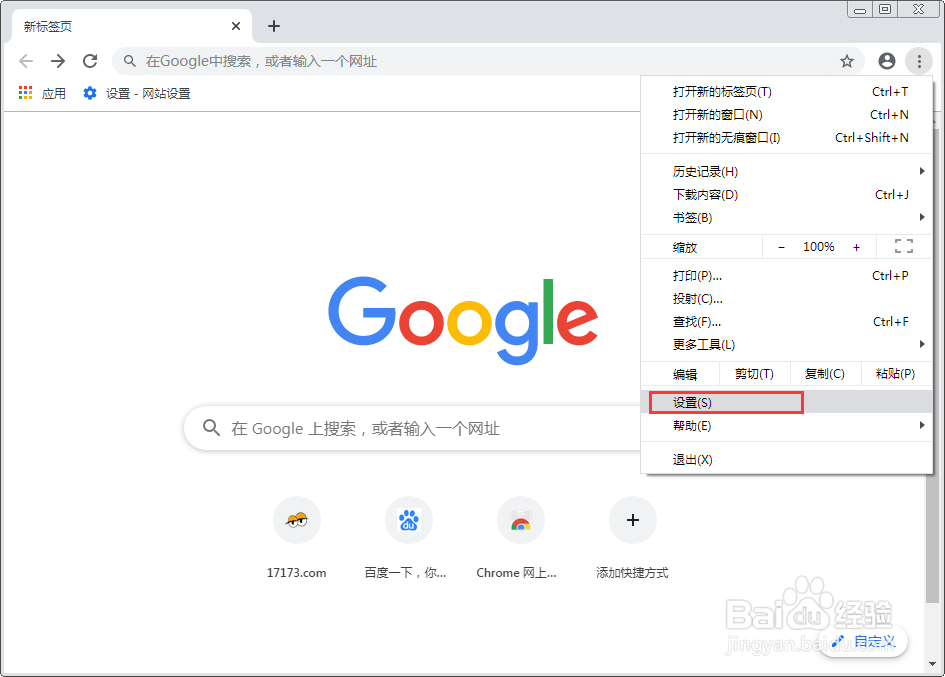
3、下滑设置页面,点击“高级”选项
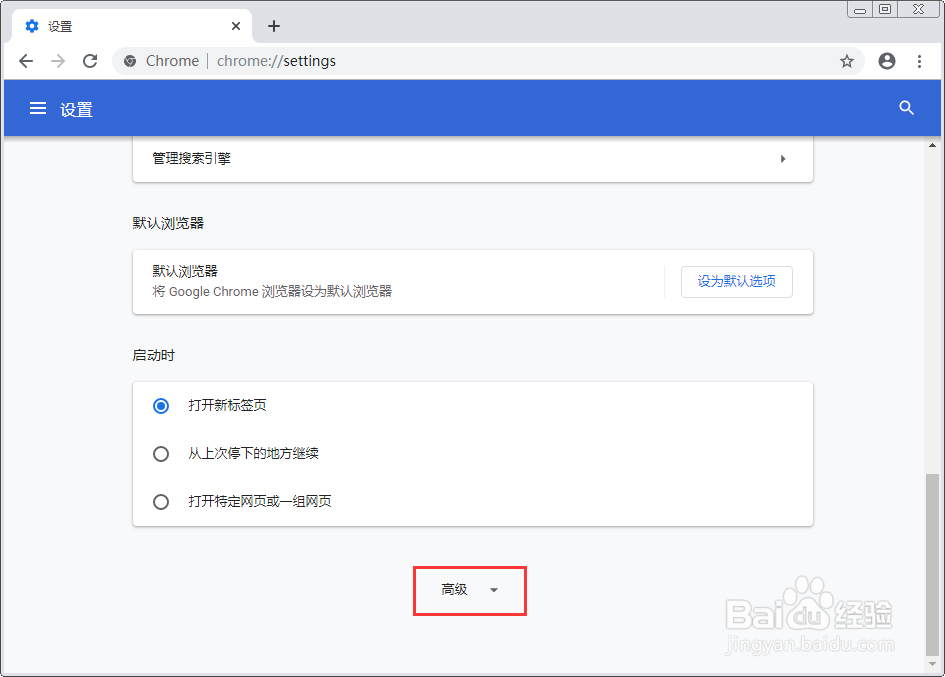
4、然后,选冲菊取“网站设置”一栏
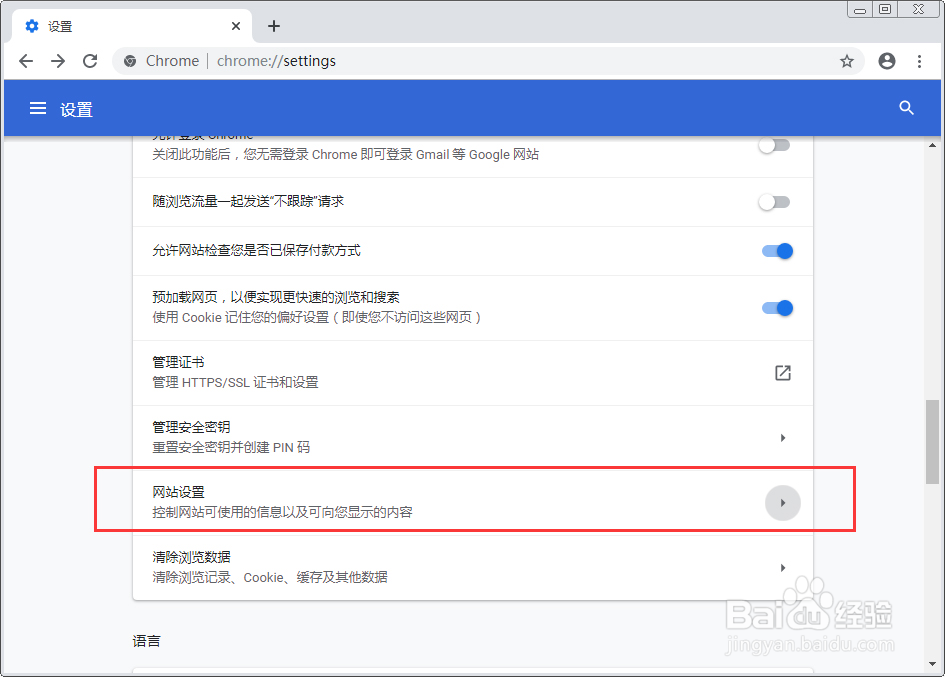
5、这时可以看到广告的状态为“允许”
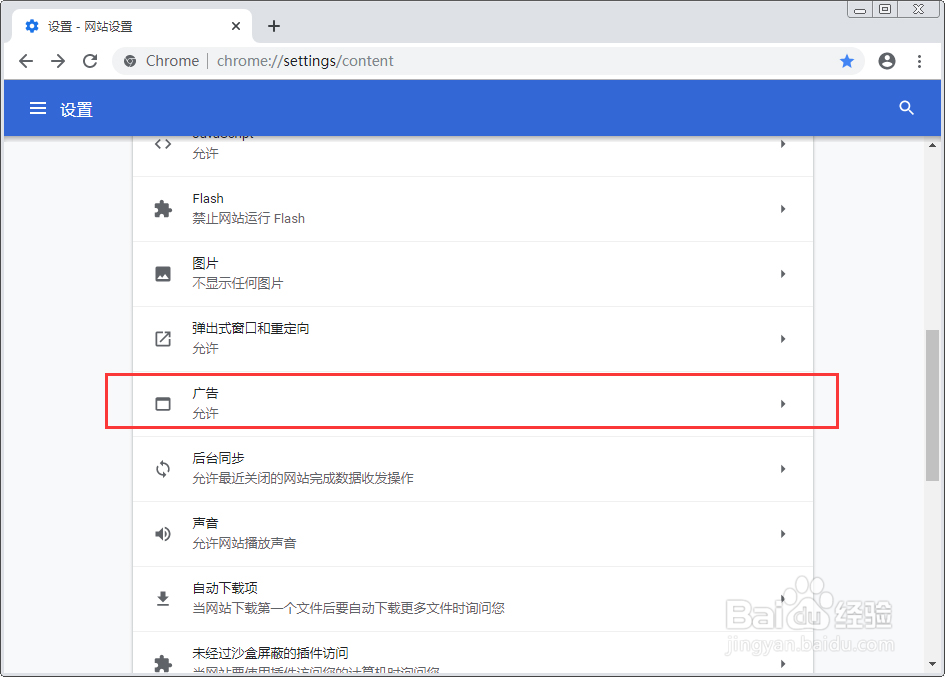
6、只需要进入广告设置页面
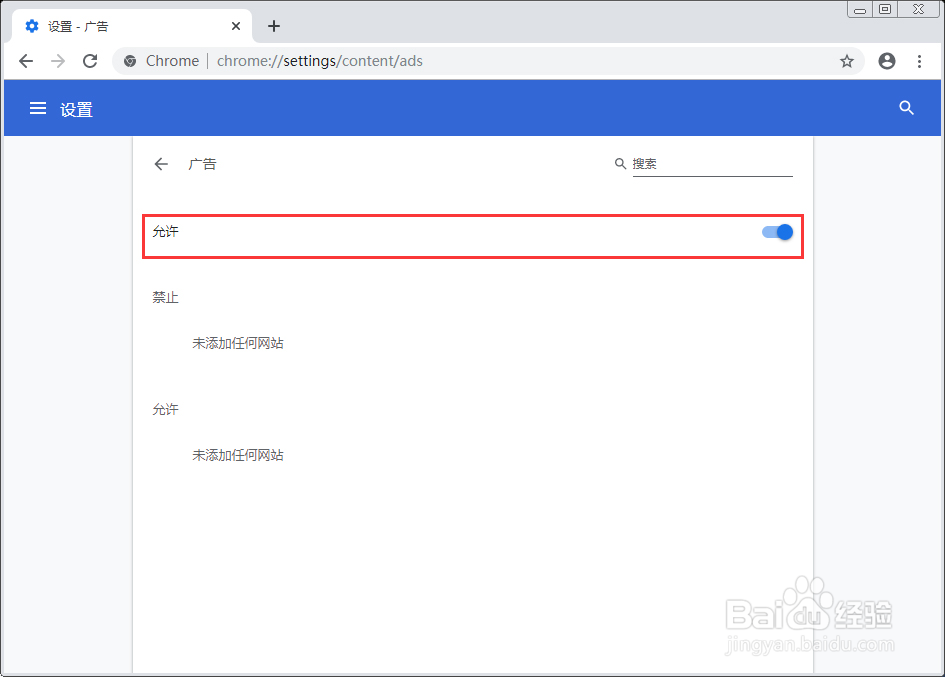
7、对设置进行调整,保存
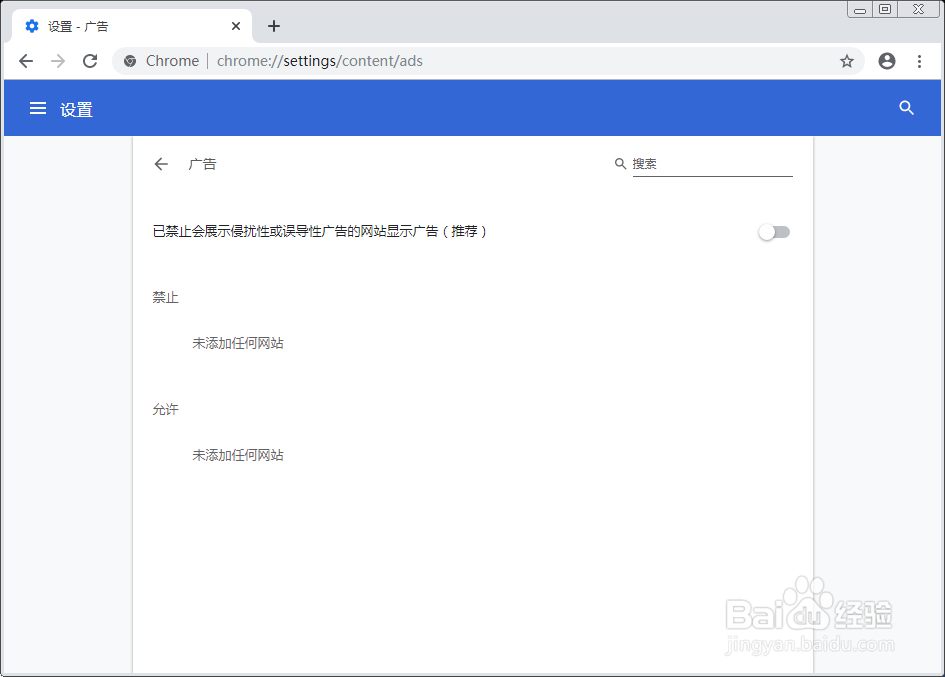
声明:本网站引用、摘录或转载内容仅供网站访问者交流或参考,不代表本站立场,如存在版权或非法内容,请联系站长删除,联系邮箱:site.kefu@qq.com。
阅读量:105
阅读量:26
阅读量:179
阅读量:144
阅读量:115